Manual d’usuari de l’iPhone
- Et donem la benvinguda
-
- Models compatibles
- iPhone 13 mini
- iPhone 13
- iPhone 13 Pro
- iPhone 13 Pro Max
- iPhone 12 mini
- iPhone 12
- iPhone 12 Pro
- iPhone 12 Pro Max
- iPhone 11
- iPhone 11 Pro
- iPhone 11 Pro Max
- iPhone XR
- iPhone XS
- iPhone XS Max
- iPhone X
- iPhone SE (3a generació)
- iPhone SE (2a generació)
- iPhone SE (1a generació)
- iPhone 8
- iPhone 8 Plus
- iPhone 7
- iPhone 7 Plus
- iPhone 6s
- iPhone 6s Plus
- Novetats de l’iOS 15
-
- Ajustar el volum
- Fer multitasques amb “Imatge sobre imatge”
- Accedir a funcions des de la pantalla bloquejada
- Executar accions ràpides
- Buscar amb l’iPhone
- Utilitzar l’AirDrop per enviar ítems
- Fer una captura de pantalla o gravar la pantalla
- Obtenir informació sobre l’iPhone
- Veure o modificar la configuració de dades mòbils
- Viatjar amb l’iPhone
-
- Canviar els sons i les vibracions
- Canviar el fons de pantalla
- Establir una Live Photo com a fons de pantalla
- Ajustar la brillantor de la pantalla i el balanç de color
- Ampliar la pantalla
- Canviar el nom de l’iPhone
- Canviar la data i l’hora
- Canviar l’idioma i la regió
- Utilitzar i personalitzar el centre de control
- Canviar o bloquejar l’orientació de la pantalla
-
- Calculadora
-
- Ajustar el volum de l’obturador
- Ajustar la configuració de l’HDR de la càmera
- Gravar vídeos
- Gravar vídeos ProRes
- Canviar la configuració de la gravació de vídeo
- Desar la configuració de la càmera
- Canviar les opcions de configuració avançades de la càmera
- Veure, compartir i imprimir fotos
- Utilitzar la funció “Text dinàmic”
- Escanejar un codi QR
- Brúixola
-
- Configurar el FaceTime
- Fer i rebre trucades
- Crear un enllaç del FaceTime
- Fer una Live Photo
- Utilitzar altres apps durant una trucada
- Fer una trucada de grup amb el FaceTime
- Veure els participants en una retícula
- Utilitzar el SharePlay per mirar i escoltar contingut amb altres persones
- Compartir la pantalla
- Canviar la configuració del vídeo
- Canviar la configuració de l’àudio
- Afegir efectes de la càmera
- Sortir d’una trucada o canviar a l’app Missatges
- Bloquejar trucades no desitjades
-
- Emplenar els teus detalls del perfil de salut i les teves dades mèdiques
- Monitorar la teva estabilitat en caminar
- Portar un control del cicle menstrual
-
- Introducció als horaris de son
- Configurar el teu primer horari de son
- Desactivar alarmes i eliminar horaris de son
- Afegir o canviar horaris de son
- Utilitzar l’iPhone durant el mode de dormir
- Activar o desactivar ràpidament el mode de dormir
- Canviar el mode de dormir i altres opcions
- Veure l’historial del son
- Registrar-se com a donant d’òrgans
- Desar una còpia de seguretat de les teves dades de l’app Salut
-
- Introducció a l’app Casa
- Configurar accessoris
- Controlar accessoris
- Afegir més cases
- Configurar el HomePod
- Configurar les càmeres
- Reconeixement facial
- Obrir la porta amb una clau de casa
- Configurar un encaminador
- Crear i utilitzar ambients
- Controlar casa teva amb Siri
- Controlar casa teva de manera remota
- Crear una automatització
- Compartir els controls amb altres persones
-
- Comprovar el correu
- Configurar les notificacions de correu electrònic
- Buscar un correu electrònic
- Organitzar el correu electrònic en bústies
- Utilitzar “Ocultar el meu correu”
- Canviar la configuració del correu electrònic
- Utilitzar la protecció de la privacitat del Mail
- Eliminar i recuperar correus electrònics
- Afegir un giny del Mail a la pantalla d’inici
- Imprimir correus electrònics
-
- Veure mapes
-
- Buscar llocs
- Buscar punts d’interès, restaurants i serveis a prop
- Obtenir informació sobre llocs
- Marcar llocs
- Compartir llocs
- Valorar llocs
- Desar llocs favorits
- Explorar nous llocs amb Guies
- Organitzar els llocs a “Les meves guies”
- Obtenir informació sobre el trànsit i el temps
- Eliminar ubicacions significatives
- Trobar ràpidament la teva configuració de l’app Mapes
-
- Utilitzar Siri, l’app Mapes i el giny de Mapes per obtenir indicacions
- Seleccionar altres opcions de ruta
- Què pots fer mentre segueixes les indicacions d’una ruta
- Configurar la ruta d’un vehicle elèctric
- Obtenir indicacions en cotxe
- Obtenir indicacions fins al cotxe aparcat
- Informar d’incidències de trànsit a l’app Mapes de l’iPhone
- Obtenir indicacions en bici
- Obtenir indicacions a peu
- Obtenir indicacions en transport públic
- Eliminar les indicacions recents
- Utilitzar l’app Mapes al Mac per obtenir indicacions
- Reservar cotxes compartits
-
- Configurar l’app Missatges
- Enviar i rebre missatges
- Enviar un missatge a un grup
- Enviar i rebre fotos, vídeos i àudio
- Rebre i compartir contingut
- Animar missatges
- Utilitzar apps per a l’iMessage
- Utilitzar els memojis
- Enviar un efecte de Digital Touch
- Enviar, rebre i sol·licitar diners amb l’Apple Cash
- Canviar les notificacions
- Bloquejar, filtrar i informar sobre missatges
- Eliminar missatges
-
- Obtenir música
- Veure àlbums, llistes de reproducció i més
- Escoltar música
- Afegir la teva música a una cua
- Escoltar la ràdio en directe
-
- Subscriure’s a l’Apple Music
- Escoltar música sense pèrdua
- Escoltar música Dolby Atmos
- Buscar música nova
- Afegir música i escoltar música sense connexió
- Obtenir recomanacions personalitzades
- Escoltar la ràdio
- Buscar música
- Crear llistes de reproducció
- Veure què estan escoltant els teus amics
- Utilitzar Siri per reproduir música
- Escoltar música amb l’Apple Music Voice
- Canviar la manera com sona la música
-
- Veure fotos
- Reproduir vídeos i projeccions
- Eliminar i ocultar fotos i vídeos
- Editar fotos i vídeos
- Retallar la llargada del vídeo i ajustar la càmera lenta
- Editar els vídeos en mode Cinematogràfic
- Editar Live Photos
- Editar fotos en el mode Retrat
- Crear àlbums de fotos
- Editar i organitzar els àlbums
- Filtrar i ordenar les fotos d’un àlbum
- Buscar a l’app Fotos
- Compartir fotos i vídeos
- Veure fotos i vídeos compartits amb tu
- Interaccionar amb les fotos utilitzant les funcions “Text dinàmic” i “Consulta visual”
- Mirar records
- Personalitzar els records
- Buscar persones a l’app Fotos
- Mostrar una persona o un lloc menys sovint
- Explorar les fotos per ubicació
- Utilitzar les fotos a l’iCloud
- Compartir fotos amb els àlbums compartits de l’iCloud
- Importar fotos i vídeos
- Imprimir fotos
-
- Navegar per internet
- Personalitzar la configuració del Safari
- Canviar la disposició
- Buscar llocs web
- Utilitzar pestanyes al Safari
- Afegir un marcador als llocs webs preferits
- Desar pàgines a una llista de lectura
- Veure enllaços compartits amb tu
- Emplenar formularis automàticament
- Obtenir extensions
- Ocultar anuncis i distraccions
- Navegar per internet de manera privada
- Esborrar la memòria cau
- Utilitzar “Ocultar el meu correu”
- Dreceres
- Borsa
- Consells
-
- Desar les targetes i els passis a l’app Cartera
- Configurar l’Apple Pay
- Utilitzar l’Apple Pay per als pagaments sense contacte
- Utilitzar l’Apple Pay en apps, clips d’apps i al Safari
- Utilitzar l’Apple Cash
- Utilitzar l’Apple Card
- Gestionar les targetes i l’activitat
- Pagar el transport
- Utilitzar claus digitals
- Utilitzar targetes d’estudiant
- Utilitzar el carnet de conduir o d’identitat
- Afegir i utilitzar passis
- Gestionar passis
- Utilitzar les targetes de vacunació de la COVID-19
-
- Configurar la funció “En família”
- Afegir o eliminar membres d’“En família”
- Compartir subscripcions
- Descarregar compres de membres de la família
- Deixar de compartir les compres
- Compartir ubicacions amb la família i localitzar dispositius perduts
- Configurar l’Apple Cash familiar i l’Apple Card familiar
- Configurar els controls parentals
-
- Compartir la teva connexió a internet
- Permetre trucades a l’iPad, a l’iPod touch o al Mac
- Transferir tasques entre dispositius
- Reproduir vídeo, fotos i àudio sense fil al Mac
- Retallar, copiar i enganxar entre l’iPhone i altres dispositius
- Connectar l’iPhone i l’ordinador amb un cable
- Sincronitzar l’iPhone amb l’ordinador
- Transferir arxius entre l’iPhone i el teu ordinador
-
- Introducció al CarPlay
- Connectar-se al CarPlay
- Utilitzar Siri
- Utilitzar els controls integrats del vehicle
- Obtenir indicacions pas a pas
- Informar d’incidències de trànsit
- Canviar la vista del mapa
- Fer trucades telefòniques
- Escoltar música
- Veure el calendari
- Enviar i rebre missatges de text
- Anunciar els missatges de text entrants
- Reproduir podcasts
- Escoltar audiollibres
- Escoltar notícies
- Controlar casa teva
- Utilitzar altres apps amb el CarPlay
- Reordenar les icones de la pantalla d’inici del CarPlay
- Canviar la configuració al CarPlay
-
- Primers passos amb les funcions d’accessibilitat
-
-
- Activar i utilitzar el VoiceOver
- Canviar la configuració del VoiceOver
- Més informació sobre els gestos del VoiceOver
- Utilitzar l’iPhone amb els gestos del VoiceOver
- Controlar el VoiceOver amb el rotor
- Utilitzar el teclat en pantalla
- Escriure amb el dit
- Utilitzar el VoiceOver amb un teclat extern d’Apple
- Utilitzar una pantalla Braille
- Escriure braille en pantalla
- Personalitzar gestos i dreceres de teclat
- Utilitzar el VoiceOver amb un dispositiu apuntador
- Utilitzar el VoiceOver per a imatges i vídeos
- Utilitzar el VoiceOver amb apps
- Zoom
- Pantalla i mida del text
- Moviment
- Contingut parlat
- Descripcions d’àudio
-
-
- Utilitzar proteccions de seguretat i privacitat integrades
-
- Mantenir l’ID d’Apple segur
- Iniciar sessió amb Apple
- Emplenar automàticament contrasenyes segures
- Canviar contrasenyes dèbils o en risc
- Veure les teves contrasenyes i informació relacionada
- Compartir contrasenyes de manera segura amb l’AirDrop
- Fer que les contrasenyes estiguin disponibles en tots els dispositius que utilitzes
- Emplenar automàticament els codis de verificació
- Emplenar codis SMS automàticament
- Gestionar l’autenticació de doble factor per al teu ID d’Apple
-
- Controlar l’accés a la informació en les apps
- Controlar l’accés a les funcions de maquinari
- Controlar els permisos de rastreig de les apps a l’iPhone
- Controlar la informació sobre la ubicació que comparteixes
- Activar la tramesa privada de l’iCloud
- Crear i gestionar les adreces “Ocultar el meu correu”
- Utilitzar una adreça de xarxa privada
- Controlar com Apple et mostra anuncis
-
- Activar o desactivar l’iPhone
- Obligar l’iPhone a reiniciar-se
- Actualitzar l’iOS
- Fer una còpia de seguretat de l’iPhone
- Restablir la configuració per omissió de l’iPhone
- Restaurar tot el contingut a partir d’una còpia de seguretat
- Restaurar ítems comprats i eliminats
- Vendre o regalar l’iPhone
- Esborrar l’iPhone
- Instal·lar o eliminar perfils de configuració
-
- Informació important sobre seguretat
- Informació important sobre el maneig de l’iPhone
- Trobar més recursos sobre el programari i l’assistència tècnica
- Declaració sobre la conformitat FCC
- Declaració de conformitat amb l’ISED del Canadà
- Informació sobre la banda ultraampla
- Informació sobre el làser de classe 1
- Apple i el medi ambient
- Informació sobre l’eliminació de residus i el reciclatge
- Copyright
Enviar i rebre missatges de text a l’iPhone
Utilitza l’app Missatges ![]() per enviar i rebre missatges, fotos, vídeos i missatges d’àudio. També pots personalitzar els missatges amb efectes animats, adhesius de memojis, apps per a l’iMessage, etc.
per enviar i rebre missatges, fotos, vídeos i missatges d’àudio. També pots personalitzar els missatges amb efectes animats, adhesius de memojis, apps per a l’iMessage, etc.
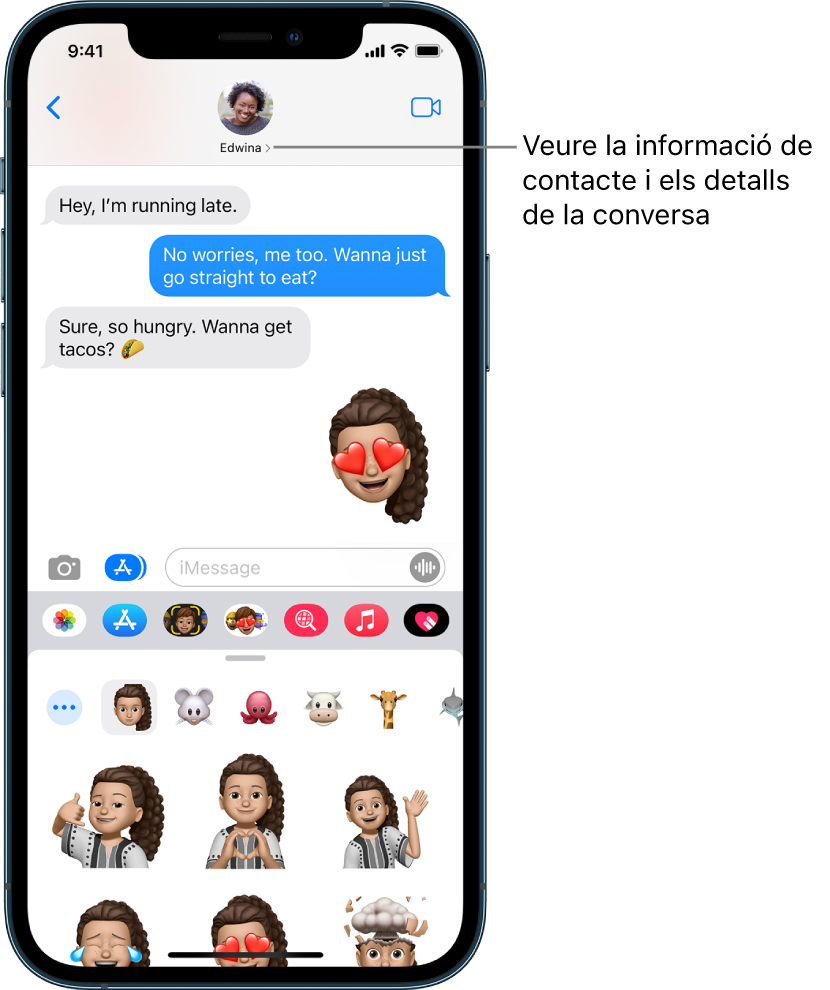
AVÍS: Si vols obtenir informació important sobre com prevenir les distraccions mentre condueixes, consulta Informació important sobre seguretat per a l’iPhone.
Enviar un missatge
Pots enviar un missatge de text a una o més persones.
Toca
 de la part superior de la pantalla per iniciar un missatge o toca un missatge existent.
de la part superior de la pantalla per iniciar un missatge o toca un missatge existent.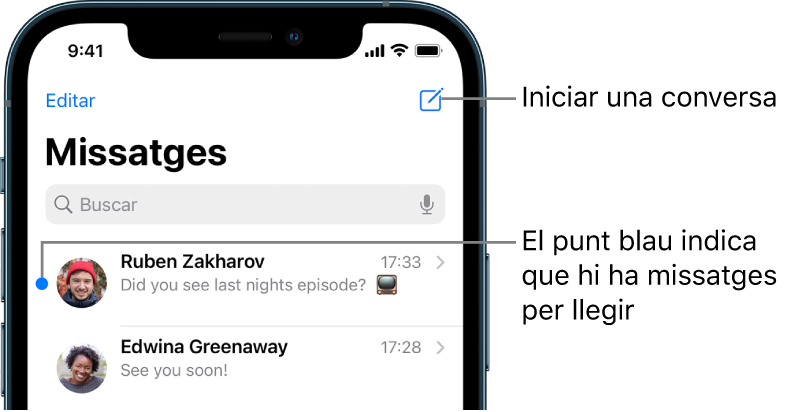
Introdueix el número de telèfon, el nom de contacte o l’ID d’Apple de cada destinatari. També pots tocar
 i seleccionar els contactes.
i seleccionar els contactes.Als models amb SIM dual, per enviar un missatge SMS/MMS des d’una línia diferent, toca la línia que es mostra i, aleshores, selecciona l’altra línia. Consulta també Gestionar els teus plans mòbils per a la SIM dual.
Toca el camp de text, escriu el missatge i toca
 per enviar-lo.
per enviar-lo.Si un missatge no es pot enviar, apareixerà un avís
 . Toca l’avís per intentar enviar el missatge de nou.
. Toca l’avís per intentar enviar el missatge de nou.
Consell: Per veure a quina hora s’ha enviat o rebut un missatge, arrossega la bafarada del missatge cap a l’esquerra.
Per veure els detalls de la conversa, toca el nom o el número de telèfon a la part superior de pantalla. Pots tocar el contacte per editar la targeta de contacte, compartir la teva ubicació, veure els arxius adjunts, sortir d’una conversa en grup, etc.
Per tornar a la llista de missatges des d’una conversa, toca ![]() o fes lliscar el dit des de la vora esquerra.
o fes lliscar el dit des de la vora esquerra.
Respondre a un missatge
Siri: Digues alguna cosa com:
“Envía un mensaje a Nuria preguntando cómo quedamos mañana”
“Lee el último mensaje de Víctor”
“Responde me alegro mucho”
Consell: Quan portis posats uns AirPods (2a generació i posteriors), uns AirPods Pro i uns AirPods Max o uns altres auriculars compatibles, Siri podrà llegir els missatges que rebis i tu podràs dictar una resposta a Siri perquè l’enviï. Consulta Escoltar i respondre missatges al manual d’usuari dels AirPods.
També pots fer les accions següents:
A la llista de missatges, toca la conversa a la qual vols respondre.
Per buscar contactes i contingut a les converses, fes lliscar cap avall la llista de missatges i introdueix el que vols buscar al camp de cerca. O, si ho prefereixes, pots seleccionar un dels contactes, enllaços, fotos, etc. suggerits.
Toca el camp de text i escriu el missatge.
Consell: Per substituir text per un emoji, toca
 o
o  i, després, toca cada paraula ressaltada.
i, després, toca cada paraula ressaltada.Toca
 per enviar el missatge.
per enviar el missatge.
Pots respondre ràpidament a un missatge amb una expressió tapback, com ara un polze cap amunt o un cor. Toca dues vegades la bafarada del missatge al qual vols respondre i, aleshores, selecciona el tapback. També pots respondre a un missatge específic d’una conversa. Consulta Respondre a un missatge específic en un missatge en grup.
Compartir el nom i la foto
A l’app Missatges pots compartir el teu nom i la teva foto quan inicies o respons un missatge. La foto pot ser un memoji o una imatge personalitzada. En obrir l’app Missatges per primera vegada, segueix les instruccions de l’iPhone per seleccionar el teu nom i la teva foto.
Per canviar el nom, la foto o les opcions de compartir, obre l’app Missatges, toca ![]() , toca “Editar el nom i la foto” i fes una d’aquestes accions:
, toca “Editar el nom i la foto” i fes una d’aquestes accions:
Canviar la imatge del perfil: toca Editar i selecciona una opció.
Canviar el nom: toca els camps de text on apareix el teu nom.
Activar o desactivar la funció de compartir: toca el botó que hi ha al costat de l’opció “Compartir el nom i la foto” (el verd indica que està activada).
Canviar qui pot veure el teu perfil: toca una opció a sota de “Compartir automàticament” (l’opció “Compartir el nom i la foto” ha d’estar activada).
El nom i la foto de l’app Missatges també es poden fer servir per a l’ID d’Apple i “La meva targeta” a l’app Contactes.
Destacar una conversa
Pots destacar una conversa concreta a la part superior de la llista de missatges perquè les persones amb qui parles més sovint surtin sempre a la part superior de la llista.
Fes qualsevol de les accions següents:
Fes lliscar una conversa cap a la dreta i toca
 .
.Mantén premuda una conversa i arrossegar-la a la part superior de la llista.
Deixar de destacar una conversa
Pots deixar de destacar converses concretes de la part superior de la llista de missatges.
Fes qualsevol de les accions següents:
Mantén premuda una conversa i arrossega el missatge a la part inferior de la llista.
Mantén premuda la conversa i, aleshores, tocar
 .
.
Passar d’una conversa de l’app Missatges a una trucada d’àudio o vídeo del FaceTime
En una conversa de l’app Missatges, pots iniciar una trucada d’àudio o vídeo del FaceTime amb la persona amb qui estàs parlant.
En una conversa a l’app Missatges, toca
 .
.Toca “FaceTime d’àudio” o “FaceTime de vídeo”.
Enviar un missatge a una empresa
Algunes empreses permeten que t’hi comuniquis directament per resoldre dubtes, solucionar problemes, assessorar-te en l’elecció d’un producte, comprar amb l’Apple Pay i molt més.
Busca el negoci amb què vols xatejar utilitzant l’app Mapes, el Safari, la cerca o Siri.
Inicia una conversa tocant un enllaç de xat als resultats de cerca.
L’aspecte dels enllaços de xat varia: poden ser un botó, un enllaç de text, o bé el logotip de l’empresa.
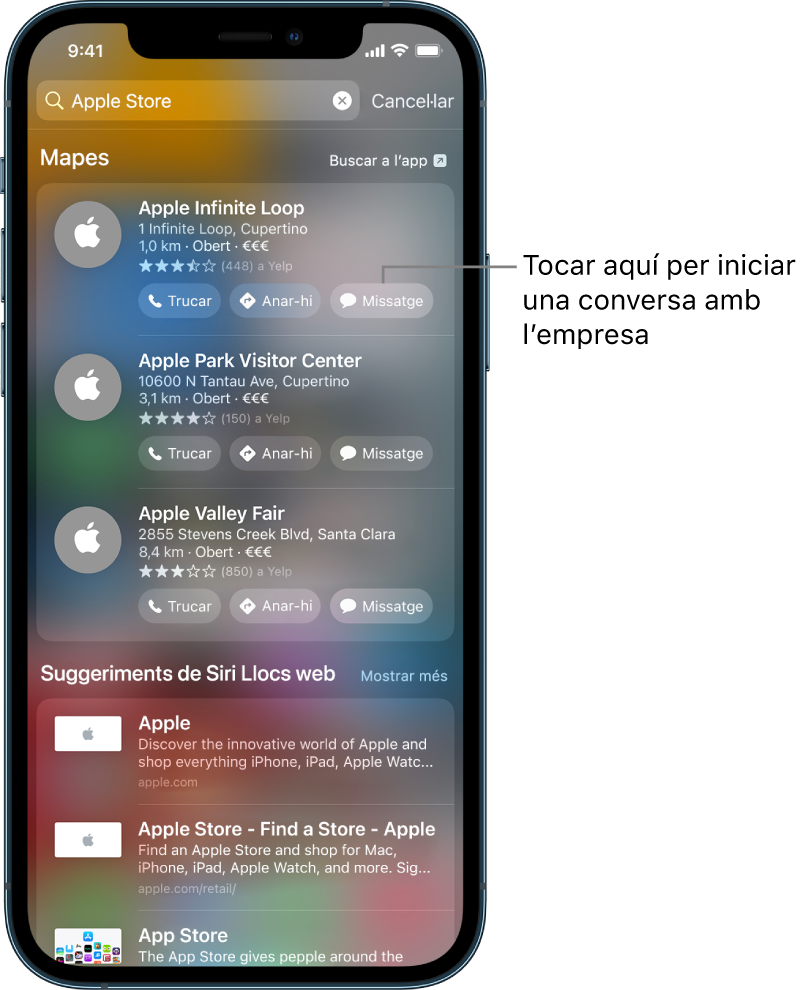
Amb algunes empreses, també pots iniciar un xat des del seu lloc web o des de la seva app. Consulta l’article de suport d’Apple Com utilitzar l’Apple Messages for Business.
Nota: Els missatges que enviïs a empreses participants es mostraran en gris fosc per distingir-los dels missatges enviats amb l’iMessage (en blau) i dels missatges SMS/MMS (en verd).